Slackの基本的な使い方
■アカウントの作成、ログインについて
管理者にメールアドレスを伝え、Slackの招待メールを送ってもらうのが一般的だと思います。
ログイン時は、パスワードではなく6桁のパスコード認証です。登録したメールアドレスに6桁の数字が送られてくるので、そのコードを入力してログインします。一度ログインすれば、基本的に再度認証する必要はありません(端末やブラウザを変えた際やは、cookieを削除した際はログインが再度必要になります)
またSlackは、パスワードも使用する形でした。しかし現在はパスコードのみとなっているということ。つまりメールアカウントにログインできなくなってしまうと、Slackに再度ログインできなくなるということです。
例えばGmailを使用している場合は、ログインできなくなった場合用に復旧用のメールアドレスを指定するなど、そういった設定も合わせて行っておきましょう!
ワークスペースごとにアカウントを作成する必要があります。複数のメールアドレスを使うと、どのメールでログインしたかわからなくなるということも起こり得ます。複数アカウントを作成する場合は、仕事とプライベートで分けるなど。使用するメールアドレスは、2種類ぐらいまでが良いように思います。
■チャンネルの使い方
チャンネル
●チャンネルの基本
チャンネルは特定のトピック、関連するメッセージをまとめたり、チームメンバーとのコミュニケーションを整理するためのものです。
デフォルトだと、general(一般)、random(雑談)があります。
●チャンネルの追加
Slackはpush型(情報が勝手に入ってくる)ではなく、pull型(自分から情報を取りにいく)の側面があります。
新しくワークスペースに入った際は、「チャンネルを追加する」ボタンから、デフォルトで非表示になっているチャンネルがないか確認しましょう。チャンネルに参加していないと、新規投稿があっても気がつきません。
ホーム > チャンネル > チャンネルを追加する
プライベートチャンネル
特定のメンバーのみがアクセスできる非公開のチャンネルです。
人事が人事情報を扱う。ある部署が他社から請け負っている(守秘義務のある)仕事などをする際に使われます。
プライベートチャンネルは、招待を受けることでチャンネルに参加できます。
セクション
有料会員のみの機能です。チャンネルをまとめることができます。
[右クリック] > [作成] > [セクションを作成する]
スレッド
メッセージ上で、ホバーさせるとツールチップが出てくる。その中から「スレッドで返信する」を選択
チャンネルの中で、まとまりを作ることができます。
※注意点。スレッド内での更新は、スレッド内に参加している人(スレッド内で返信した人など)になります。
チャンネルの参加者全員に知らせる必要がある場合は、「チャンネルにも投稿する:#チャンネル名」にチェックを入れましょう。
メンション
相手に通知を送ることができます。
@channel
チャンネルの参加者全員
@here
オンラインのメンバーにのみ通知します
リアクション
LINEやZoomのチャット欄でお馴染みの機能かもしれません。投稿に対して、絵文字(オリジナルのものも登録できます)で返信できます。このリアクションも通知されるため、カジュアルなやり取りができます。
参考
DM
個人間、グループ間でチャットができます。簡易なプライベートチャンネルです。
仕事上の利用について。例えば締切りを個別にリマインドをしたり、雑談に使うこともあります。
DMグループ
後から参加者を追加することもできますが、グループ名を変更できません。
乱立すると非常に見づらいので、プライベートチャンネルを作るほうが良いでしょう。
DMグループをプライベートチャンネルに変更することもできます。
ステータス
ステータス(今の状況)を、周りの人に伝えられます!
「休み」「午前半休」など。
聴覚障害者の場合、雑談などから周りの人がいま休憩中といったことがわかりにくいです。
こういったツールを使うことで改善できる場合があります。
https://<ワークスペースのID>.slack.com/customize/statuses
一言コメントとして使うこともできます。
例:雪が降った~⛄
分報チャンネル(timesチャンネル)
ステータスと似た部分があリます。またエンジニアやデザイナーでの文化的側面があります。
個人チャンネル。例えば田中さんであれば「times-田中」や「times-tanaka」といったチャンネルを作り、そのチャンネル内で現在行っている業務、困っていることなどを小刻みに書き連ねていきます。
分報チャンネルをフォローしている同僚は、鈴木さんが困っていることの解決策を知っている場合があります。そういった時、サポートしやすくなります(Twitter(X)で、適当に呟いたことにリプライが来るような感覚が強いでしょう)。
聴者が多い会社では、雑談や相談ということもハードルがありますが、こういったテキストを主体としたコミュニケーションという解決策もありえます。
ハドルミーティング
●場所
チャンネルまたはDM(グループ)
ミーティングが始まると、チャンネルに自動投稿されるので、ミーティングにも気が付きやすいです。

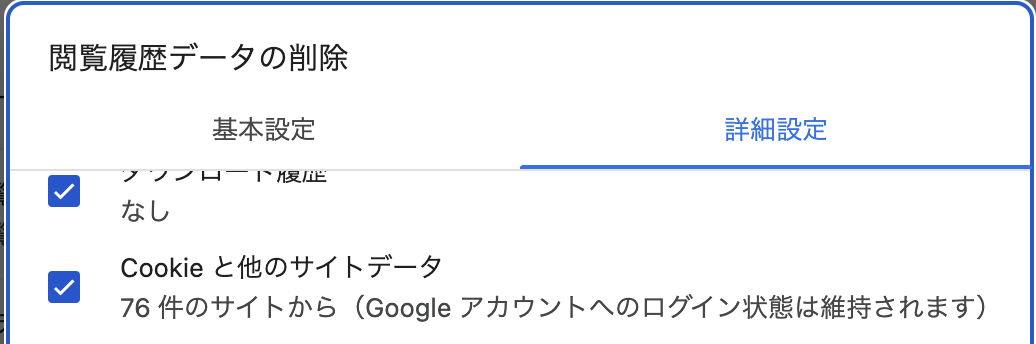
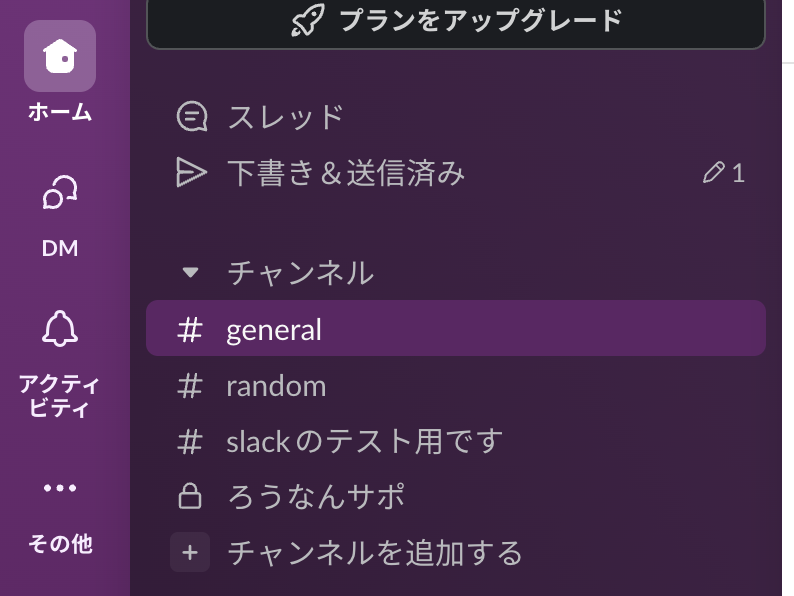
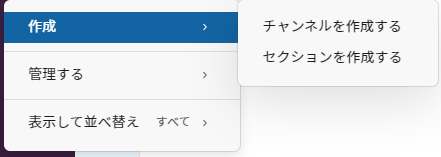

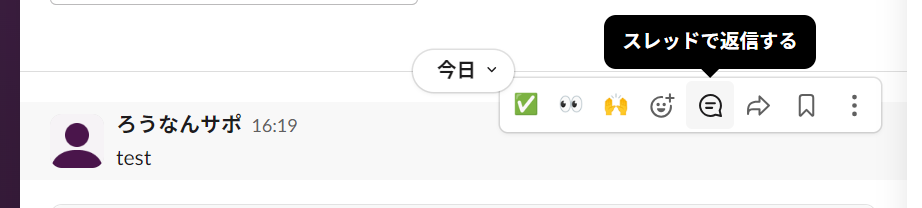
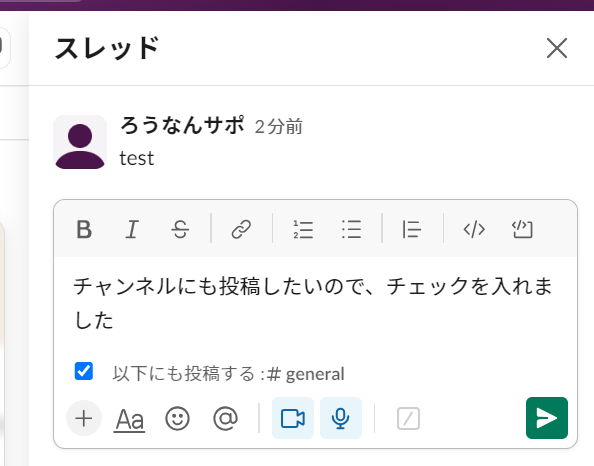
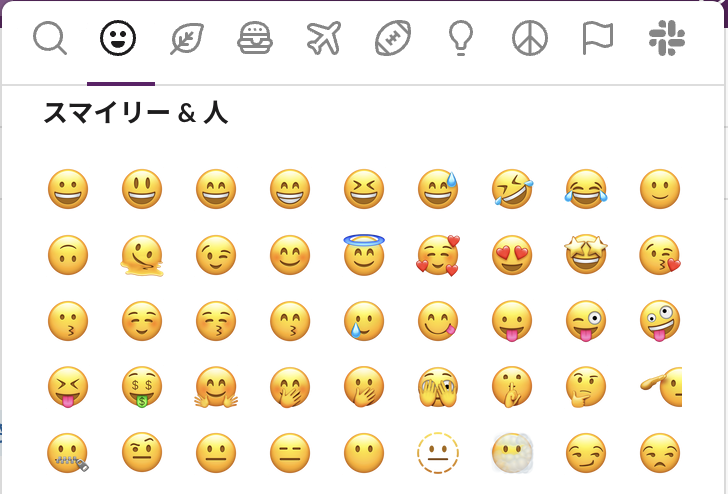
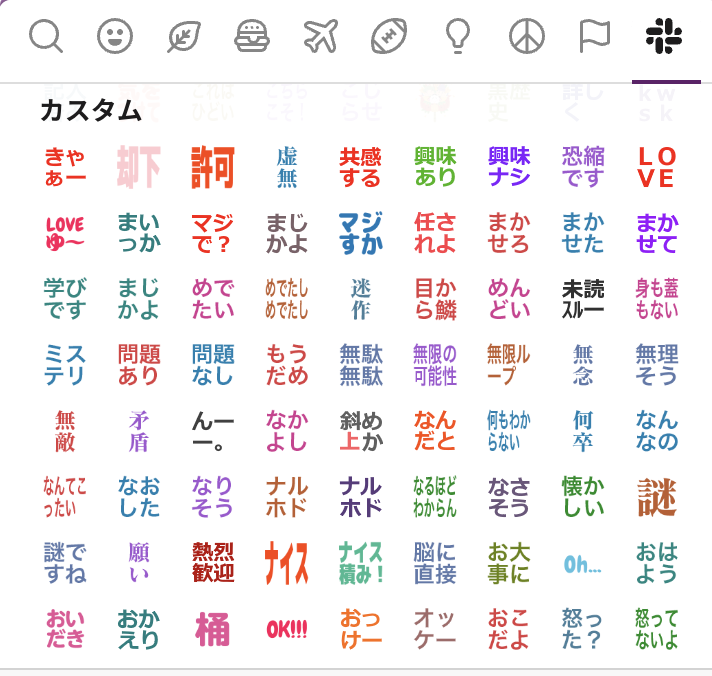
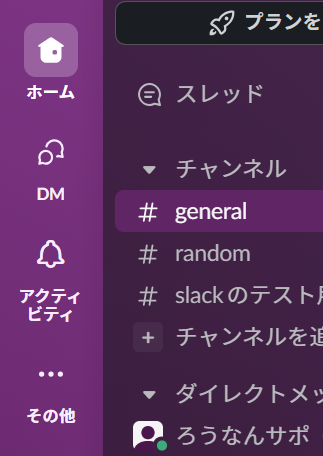
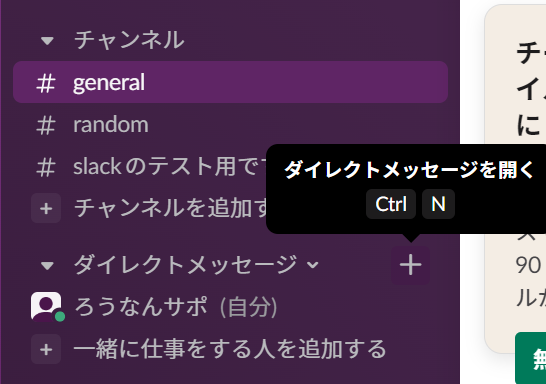
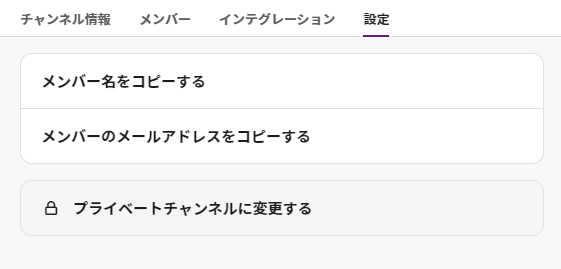
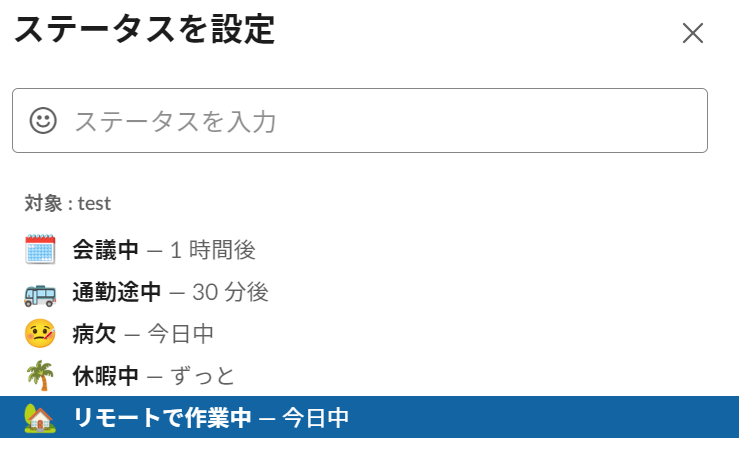
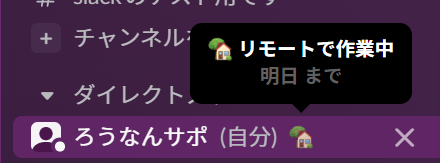
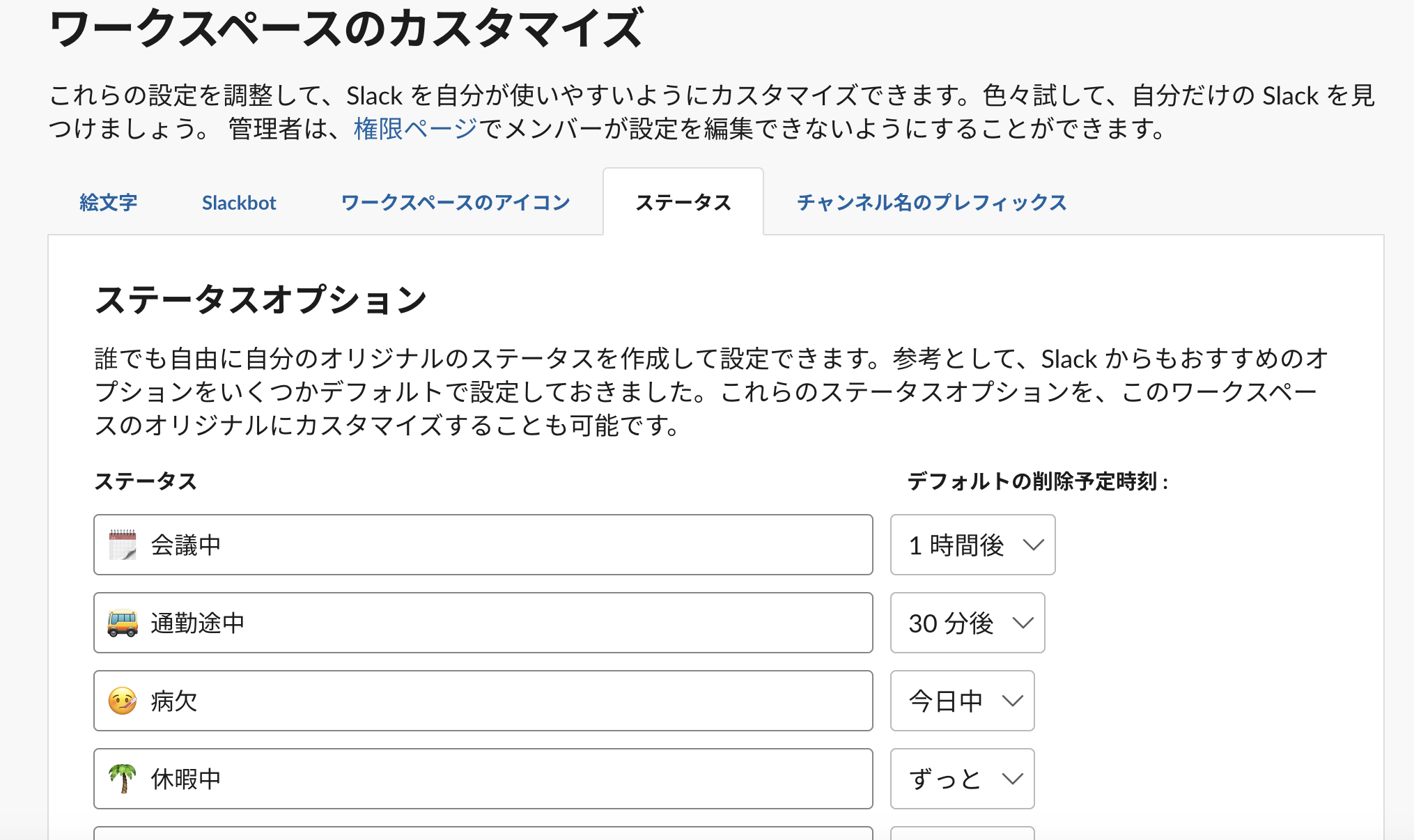
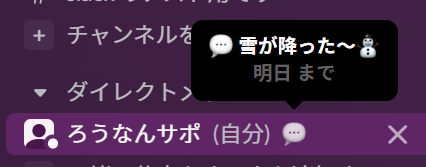
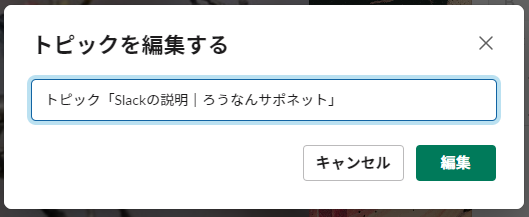
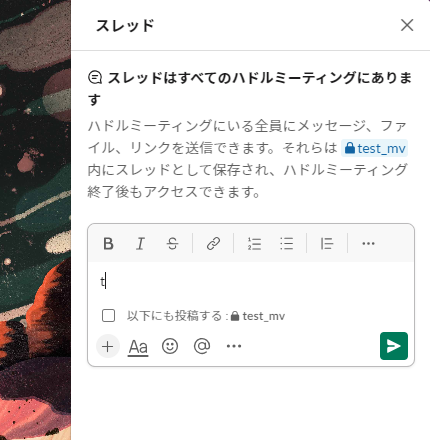
コメントはありません